Kako popraviti, če aplikacija YouTube ne more predvajati videoposnetkov na napravi iPhone 11
Miscellanea / / August 05, 2021
YouTube postane ena izmed najbolj priljubljenih in brezplačnih platform za medije in ljudi zabave. Ali ste ustvarjalec ali gledalec, YouTube pozdravlja vse z zelo intuitiven vmesnik za boljšo uporabniško izkušnjo. Medtem ko uradni YouTube aplikacijo za obe platforme Android in iOS deluje zelo dobro. Toda težave z aplikacijo YouTube? Zdaj lahko enostavno popravite, če aplikacija YouTube ne more predvajati videoposnetkov iPhone 11. Oglejmo si možne rešitve spodaj.
Ali vaša različica programske opreme je naprava povzroča neko napako na YouTube aplikacijo ali posodobitev aplikacije je v teku. Poleg tega lahko pride do sistemskega napaka ali vprašanj, povezanih z omrežjem na iPhonu 11, ki vas muči. Torej, skočimo v korake.
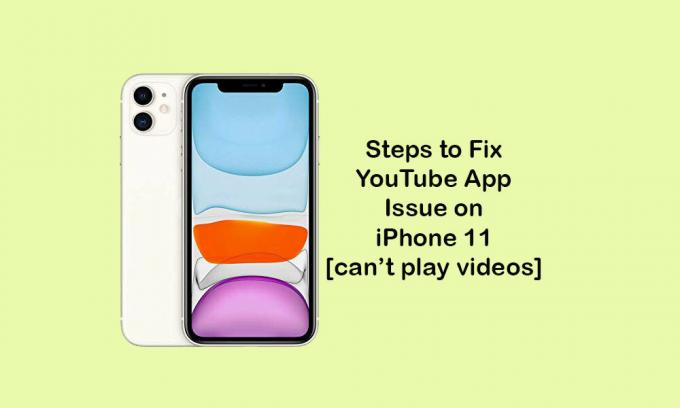
Kazalo
-
1 Kako popraviti, če aplikacija YouTube ne more predvajati videoposnetkov na napravi iPhone 11
- 1.1 1. Prisilno zaprite in znova odprite aplikacijo YouTube
- 1.2 2. Osvežite internetne povezave, da se določi YouTube aplikacija ne more igrati video posnetke na iPhone 11
- 1.3 3. Vklop / izklop letalskega načina
- 1.4 4. Onemogoči čas zaslona za YouTube (če je omogočeno)
- 1.5 5. Posodobite aplikacije YouTube za fix YouTube aplikacija ne more igrati video posnetke na iPhone 11
- 1.6 6. Preverite posodobitve programske opreme (iOS)
Kako popraviti, če aplikacija YouTube ne more predvajati videoposnetkov na napravi iPhone 11
Morda je redka priložnost, da YouTube aplikacija ne deluje zaradi tehničnih napak ali strežnika odmore. Ampak to je resnično redek primer in bo problem za vse. Ampak, če se pojavi težava le pri vas, potem morate poskusiti slediti vse možne trike ali nasvete na iPhonu, da se je rešiti hitro.
1. Prisilno zaprite in znova odprite aplikacijo YouTube
- Povlecite navzgor od centra dnu malo in držite za odprtje nedavne ploščo.
- Zdaj povlecite zavihek YouTube, da ga na silo zaprete.
- Nato ponovno zaženite napravo za enkrat dolgo pritiskom tako Volume Up + vklop / skupaj> bodo prikazani Stranski gumbi Slide na oblast off bar> diapozitiv ali povlecite drsnik, da izklopite telefon.
- Končno bo dolgo pritisnite gumb za vklop / Side za nekaj sekund in logotip Apple spet pojavi (spustite tipko).
- Naprava se bo vklopila. Zdaj znova preverite aplikacijo YouTube, ali deluje ali ne.
2. Osvežite internetne povezave, da se določi YouTube aplikacija ne more igrati video posnetke na iPhone 11
Ali ste prek omrežja Wi-Fi ali mobilnega podatke, je treba internetne povezave se osvežujejo enkrat, če je problem z vsemi, ki temelji na internetnih storitev ali aplikacijo.
- Pojdite v nastavitve za iPhone.
- Dotaknite se Wi-Fi ali mobilnega podatkovnega> izklopite preklop.
- Počakajte nekaj sekund in nato na mobilnem podatkov ali Wi-Fi znova.
Če zgornja metoda ne dela za vas, se prepričajte, da poskusite način za letalo z naslednjim korakom.
3. Vklop / izklop letalskega načina
Letalski način onemogoči vse mobilno in brezžično povezljivost na napravi, ki se šteje za primerno osvežitev povezavo z delom.
- Odprite meni Nastavitve na iPhonu 11> Pritisnite na letalo Preklopi način, da ga vklopite.
- Ikona letala bodo prikazani v vrstici stanja in vsi priključki bodo onemogočene.
- Počakajte nekaj sekund in izključite letalo preklop.
- Zdaj pa spet omogočiti Wi-Fi ali mobilno podatkovno povezavo in preverite aplikacijo YouTube.
4. Onemogoči čas zaslona za YouTube (če je omogočeno)
- Pojdi na iPhone Nastavitve> pipe na zaslonu čas> Izbira omejevanju vsebine in zasebnosti, da izklopite funkcijo.
5. Posodobite aplikacije YouTube za fix YouTube aplikacija ne more igrati video posnetke na iPhone 11
- Nad glavo na App Store> Dotaknite se ikone Profil> Izberite voljo posodobitve> Dotaknite Update YouTube aplikacija na najnovejšo različico, če je na voljo.
Druga možnost je, lahko izbrišete aplikacijo YouTube v napravi in jo nato ponovno namestiti, da bi dobili najnovejšo različico. Na ta način bo predpomnilnik izbil kot dobro. Če želite to narediti, preverite spodnje korake.
- Dotaknite se in pridržite aplikacijo YouTube na domačem zaslonu> boste dobili možnost Izbriši.
- Nato tapnite Izbriši in potrdite.
- Zdaj pa pojdite na App Store> pipo v iskalno vrstico iz spodnjem desnem kotu je.
- V iskalno vrstico vnesite YouTube in ga poiščite.
- Dotaknite se gumba GET poleg aplikacije YouTube in se bo začel prenos aplikacije.
- Če ste pozvani, boste morda morali za potrditev s pomočjo ID in geslo za obraz (če prijavljeni že).
- V nasprotnem primeru se prijavite v App Store.
6. Preverite posodobitve programske opreme (iOS)
- Pojdi na iPhone Nastavitve> Splošno> Software Update na iPhonu 11.
- Nato sledite navodilom na zaslonu, da prenesete in namestite posodobitev.
Upamo, da bo ta vodnik je pomagal, da popolnoma popraviti aplikacijo YouTube. Za kakršna koli vprašanja vas prosimo, da vprašate v spodnjih komentarjih.
Subodh rad piše vsebine, ne glede na to, ali so povezane s tehnologijo ali druge. Ko eno leto piše na tehnološkem blogu, se navduši nad tem. Obožuje igranje iger in poslušanje glasbe. Poleg blogov je zasvojen z igrami za igranje osebnih računalnikov in puščanjem pametnih telefonov.



![Seznam najboljših ROM po meri za Sony Xperia XA2 Plus [posodobljeno]](/f/36dc694933602177bea1ea8068609287.jpg?width=288&height=384)